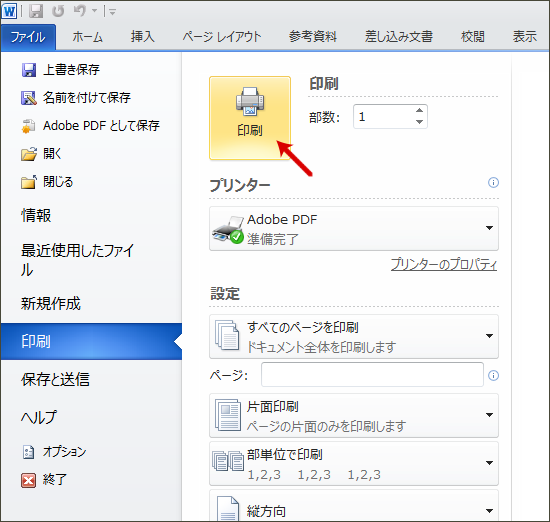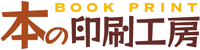Acrobatを使ったPDF作成
Adobe Acrobat 11 Standardを使ったPDF作成
Adobe Acrobat(有料のPDF作成用ソフト)を使うことにより、多くのアプリケーションからPDFを作成することができます。印刷原稿に適したPDFの作成をWindows版 Adobe Acrobat 11 Standard及びMS Word 2010を使って説明いたします。異なるバージョンのAcrobatでは設定項目の名称が異なる場合がありますが、類似した項目を選択してください。
-
印刷>プリンター「Adobe PDF」を選択
編集が済んだMSワードのドキュメントを開き、「ファイル」タブから「印刷」をクリックし、プリンターで「Adobe PDF」を選択します。「プリンターのプロパティ」をクリックします。
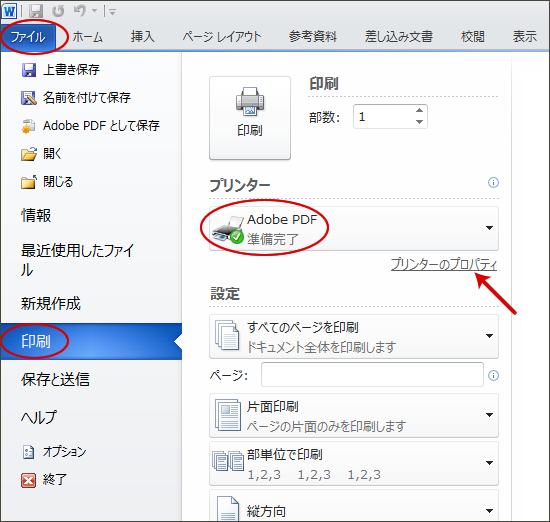
-
PDF設定で「プレス品質」を選択
「Adobe PDF設定」タブから、PDF設定:「プレス品質」を選択、「システムのフォントのみを使用し、文書のフォントを使用しない」のチェックをはずします。
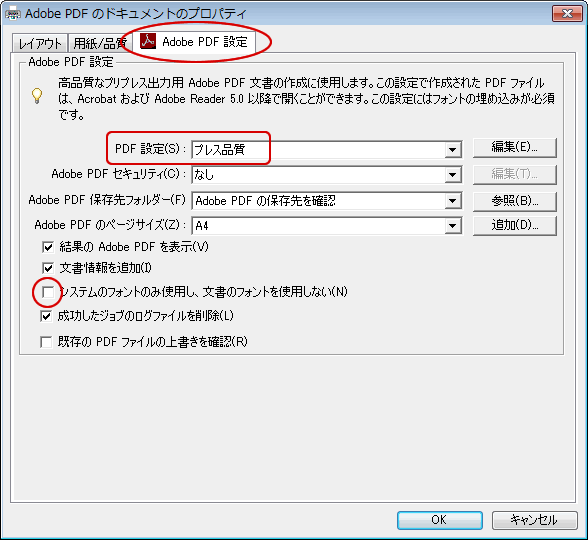
-
「詳細設定」へ
「用紙/品質」タブの「色」を選択します。(ドキュメントのカラーではなく、制作しようとする印刷物のカラーを選択します。)続いて「詳細設定」ボタンをクリックします。
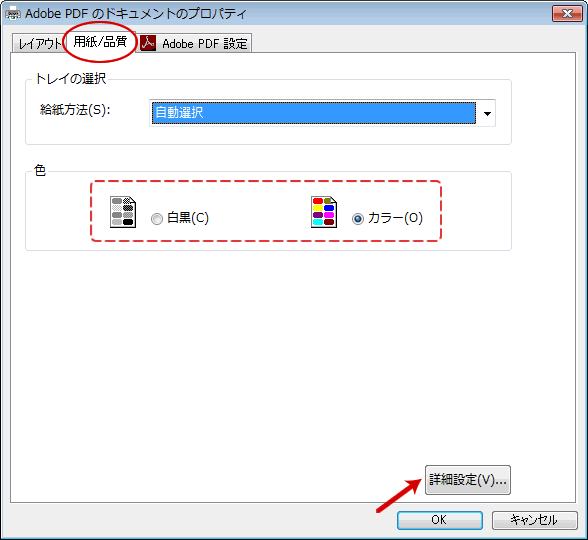
-
TrueTypeフォント:「ソフトフォントとしてダウンロード」
詳細オプションを設定します。TrueTypeフォント:「ソフトフォントとしてダウンロード」を選択します。
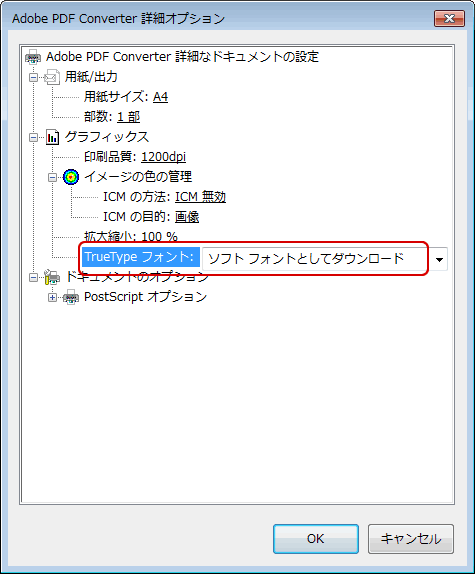
続いて「PostScriptオプション」アイコン左側の「+」マークをクリックします。TrueTypeフォントのダウンロードオプション:「アウトライン」を選択します。「OK」ボタンをクリックします。「Adobe PDFのドキュメントのプロパティ」ウィンドウも「OK」ボタンをクリックしMSワードの印刷設定に戻ります。
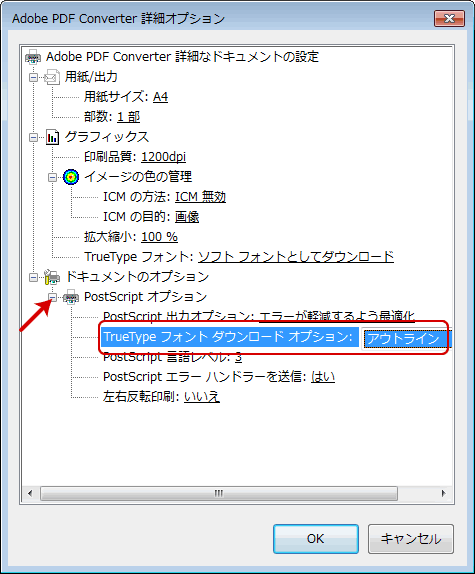
-
印刷(保存)
「印刷」ボタンをクリックします。保存ウィンドウが開くので任意の名前で保存します。